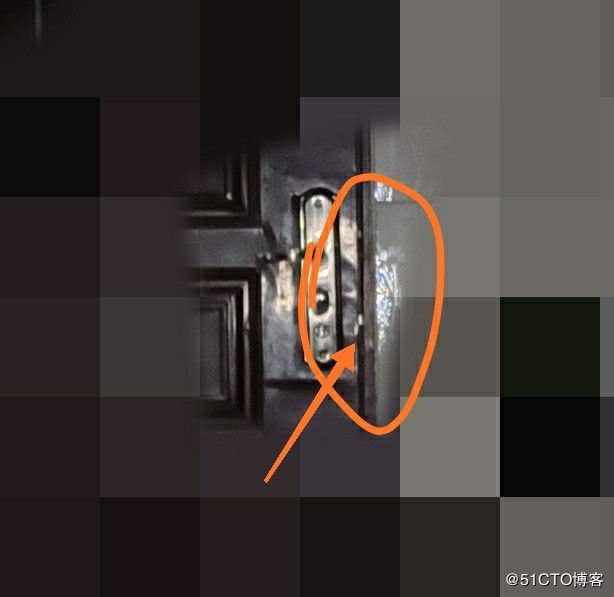不知道大家是否有关门后又回到门口检查门是否关了的经历,反正我有,作为一个懒人应该采取一些措施,在不往回跑的前提下检查门是否关了。
几乎没有忘记关过门,但是强迫症逼死人:(
解决方案
远程控制联网手机在房内对门口拍照,然后查看图片检查是否关门. 远程方面使用web方式.
如图所示,如果关门了,通过照片能看出是否关门了,这里拍摄的是打了小锁的情况。
实施方案
硬件:
- 时刻联网的旧手机
这里使用的红米note7 pro做的测试, 旧手机有点问题.
软件:
- termux 0.69
- termux-api 0.32
- juiceSSH(可选)
- python3
- frp(选择自己喜欢的内网穿透方式)
环境准备
主要是手机APP安装以及APP里面Linux环境软件的安装
手机APP
手机安装termux, termux-api, juiceSSH
通过你中意的应用市场找到这两个app然后安装
建议通过Google商店安装, 不过可能有难度,需要自行研究
安装好之后可以通过自带的窗口或者通过JuiceSSH连接,因为JuiceSSH对于命令输入更友好
关于JuiceSSH或者电脑连接手机的Termux可以参考: 一个旧手机的威力
Termux Linux环境
Linux包以及Python包
安装termux-api用于访问手机相机
pkg install termux-api一定要既安装手机APP的Termux-API, 也要通过上面命令安装termux-api
通过这个包我们可以获得一堆访问手机意见或者软件的访问API, 比如相机,短信,电话,震动之类的API.
可通过以下命令调用手机相机拍照
# 查看帮助
➜ ~ termux-camera-photo -h
Usage: termux-camera-photo [-c camera-id] output-file
Take a photo and save it to a file in JPEG format.
-c camera-id ID of the camera to use (see termux-camera-info), default: 0
# 通过相机id为1的相机拍照,并保存相片到本地1.jpeg
termux-camera-photo -c 1 1.jpeg至于你的哪个相机是前置哪个是后置,或者某个后置(后置可能有多个), 需要自己测试。
但是上面的照片是放在APK的存储空间里面,所以手机相册看不到,所以需要通过其他API将图片放到手机的本地存储。
执行以下命令后,会在加目录生成一个storage目录,通过这个目录我们可以在termux内访问手机的本地存储
# 手机应该会询问该APP可否访问手机存储
termux-setup-storage然后我们就可以将将拍摄的图片移到外面,然后就可以通过相册或者文件管理器打开
cp 1.jpeg storage/downloads注: 在执行相关命令的时候会弹出权限是否允许,需要手动点击允许, 不允许的话自然这些API或者说命令都没法用了.
Termux-API参考链接: Termux-API
Python相关依赖
选择你自己喜欢的编程语言或者web框架都可以了,这里选择Python, flask实现web远程控制。
# 安装Python
pkg install python
# 安装flask pillow
pip install flask pillow安装pillow是为了压缩图片。
如果安装sanic, pillow失败,可以考虑安装以下依赖(我安装了很多的其他库,所以确定哪个是一定必要的)
apt install python python-dev clang fftw libzmq libzmq-dev freetype freetype-dev libpng libpng-dev pkg-config zlib zlib-dev libiconv libiconv-dev curl内网穿透也参考这篇文章: 一个旧手机的威力
至此我们完成了所有的准备工作。
web远程控制
由于我暂时没想好一个好的放置位置(跟房间布局有关),所以暂时还没有实际应用,所以照片拍摄的照片是手持手机,然后远程控制拍摄。
代码实现
纯演示项目,如果觉得有意思自己完善吧。
为了尽可能的少代码,前端方面没使用任何第三方库。
目录结构
➜ ~ tree watchdog
watchdog
├── app.py
├── static
│ ├── 2019-05-18-18-54-00.jpeg
│ └── latest.jpeg
└── templates
└── index.html
2 directories, 4 files代码app.py
from flask import Flask
import subprocess as sp
from datetime import datetime
from PIL import Image
from os import path
from flask import render_template
app = Flask(__name__)
@app.route("/")
def index():
# 为了不缓存图片
now = datetime.now()
timestamp = now.timestamp()
return render_template('index.html', timestamp=timestamp)
@app.route("/watch")
def watch():
cwd = path.dirname(path.abspath("__file__"))
static_dir = path.join(cwd, "static")
now = datetime.now()
date_str = now.strftime("%Y-%m-%d-%H-%M-%S")
# 拍摄的照片保存位置
img_path = path.join(static_dir, "{}.jpeg".format(date_str))
print(img_path)
# 拼凑出latest.png文件路径
latest_img_path = path.join(static_dir, "latest.jpeg")
print(latest_img_path)
cmd = "termux-camera-photo -c 0 {}".format(img_path)
retcode = sp.call(cmd, shell=True)
if retcode != 0:
return "failed"
img = Image.open(img_path)
# 根据实际图片压缩,自己测试
new_img = img.resize((int(img.size[0] * 0.4), int(img.size[1] * 0.4)))
try:
new_img.save(latest_img_path)
except Exception as e:
print(e)
return "failed"
return "ok"
if __name__ == '__main__':
app.run(host="0.0.0.0", debug=True)
index.html
Watch Dog

在windows上安装一些需要编译的python库实在是件痛苦的事情,因为需要Microsoft Visual C++ 14.0, 而为了装这个又得需要装visual studio.
总结
总的来说流程如下
- 安装必要的软件
- 找一个合适的地方放置手机
- 编写自己喜欢的远程控制方式
- 内网穿透或者其他方式连接控制端
如果你喜欢的话也可以通过写一个APP的方式实现。
代码链接: watchdog